Apple iTunes é um software de gerenciamento de música conveniente disponível para Windows e Mac. Embora os usuários de iPhone ou iPad com a versão mais recente do sistema operacional móvel sejam menos dependentes do iTunes, um grande número de usuários de computador usa o iTunes para criar listas de reprodução e gerenciar dispositivos iOS.

Usuários de computador que usam Windows 8 provavelmente conhecem o aplicativo Xbox Music integrado. É um aplicativo de música maravilhoso com algumas deficiências. Se você é um usuário do Windows 8 e também possui um iPhone ou iPad, é provável que tenha algumas listas de reprodução no iTunes. Agora que você está usando o Windows 8, talvez queira importar todas as suas listas de reprodução para o aplicativo Xbox Music.
A versão inicial do aplicativo Music não permitia que os usuários importassem listas de reprodução do iTunes ou de qualquer outro reprodutor de música. A Microsoft atualizou recentemente o aplicativo e agora suporta a importação de suas listas de reprodução criadas no software iTunes.
Neste guia, mostraremos como importar listas de reprodução do iTunes da Apple para o aplicativo Xbox Music no Windows 8.
Conclua as etapas a seguir para importar listas de reprodução do iTunes para o aplicativo Xbox Music:
Passo 1: Mude para a tela inicial e clique ou toque no bloco do aplicativo de música para iniciá-lo.
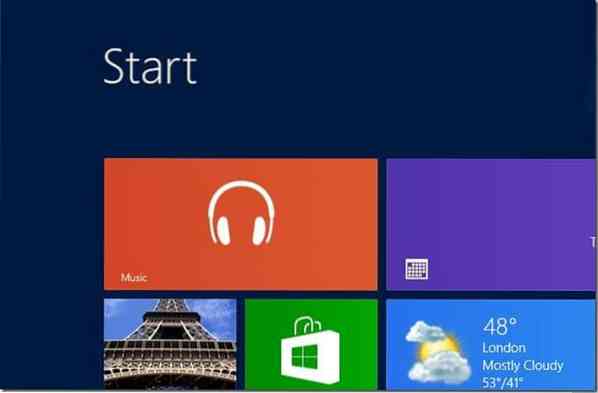
Passo 2: Quando o aplicativo estiver em execução, clique ou toque em Minha música.

Etapa 3: No lado esquerdo do aplicativo, clique com o botão direito em Playlists para ver as opções Abrir arquivo e Importar listas de reprodução no canto inferior esquerdo da tela. E se você estiver executando o Windows 8 em um dispositivo touchscreen, deslize para baixo nas Listas de reprodução para ver as opções Abrir arquivo e Importar listas de reprodução.

NOTA: Se a opção Importar listas de reprodução não estiver aparecendo e você puder ver apenas a opção Abrir arquivo, é porque você não atualizou seu aplicativo de música para a versão mais recente. Passe por nosso guia como atualizar aplicativos no Windows 8 e tente novamente.
Passo 4: Clique ou toque na opção Importar listas de reprodução e, em seguida, clique no botão Importar listas de reprodução para começar a pesquisar listas de reprodução em sua biblioteca de música e também criadas no iTunes. Depois de importado, você verá todas as listas de reprodução importadas em Listas de reprodução.
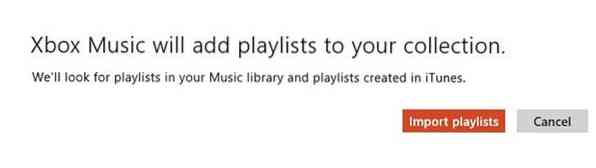

NOTA: Se desejar remover uma lista de reprodução, basta clicar com o botão direito do mouse no nome da lista de reprodução e clicar na opção Excluir que aparece na parte inferior da tela.
Como importar fotos do iPhone para o guia do Windows 8 também pode ser do seu interesse.
 Phenquestions
Phenquestions

